Z 折りの位置調整
Z 折りの位置を調整します。
-
[Z 折り- A3
 ]、[Z 折り- B4
]、[Z 折り- B4 ]、[Z 折り- 11x17"
]、[Z 折り- 11x17" ]または[Z 折り- 八開
]または[Z 折り- 八開 ]を選択して、[確認/変更]を押します。
]を選択して、[確認/変更]を押します。
-
[確認プリント]を押します。

-
用紙をセットしたトレイを選択し、[スタート]を押します。
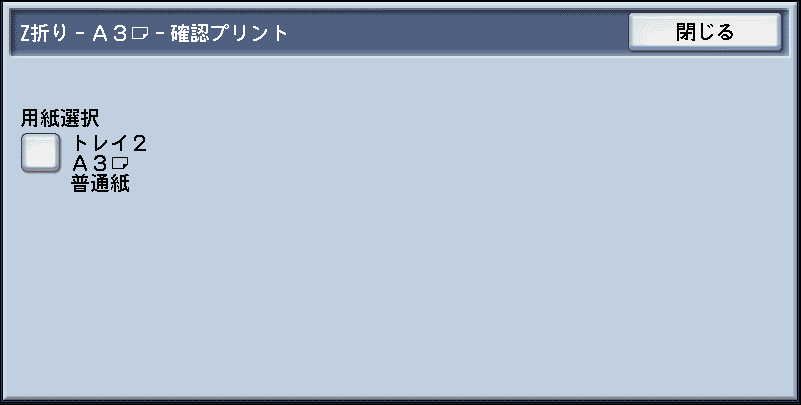
出力サンプルがプリントされます。
-
[閉じる]を押します。
-
プリントされた出力サンプルを確認して、折り位置移動量A、B を計測します。
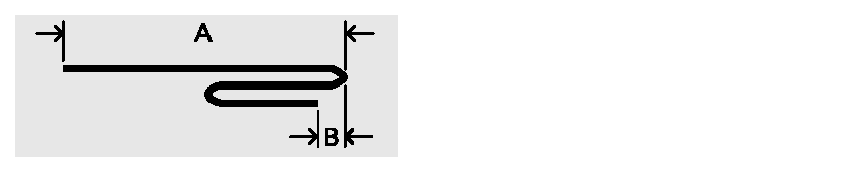
-
[確認プリント出力用紙のA値/B値]に手順5 で計測した値を入力します。
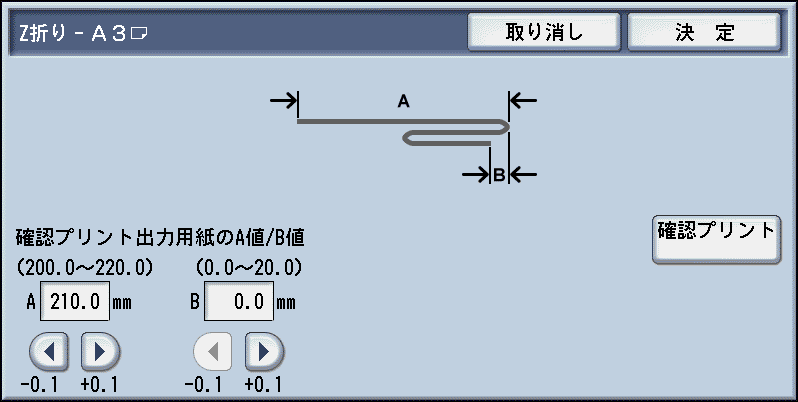 注記
注記-
用紙の端が折り位置より外に出ないようにB 値を設定してください。用紙の端が折り位置より外に出ると、紙づまりの原因になることがあります。
-
-
再度[確認プリント]を押します。
-
用紙をセットしたトレイを選択し、[スタート]を押します。出力サンプルがプリントされます。
-
[閉じる]を押します。
-
出力サンプルの結果を確認します。
-
必要があれば、再度、調整します。(手順5 ~ 10)
-
[決 定]を押します。
-
[仕様設定/登録]画面が表示されるまで、[閉じる]を押します。
-
[×]を押します。
